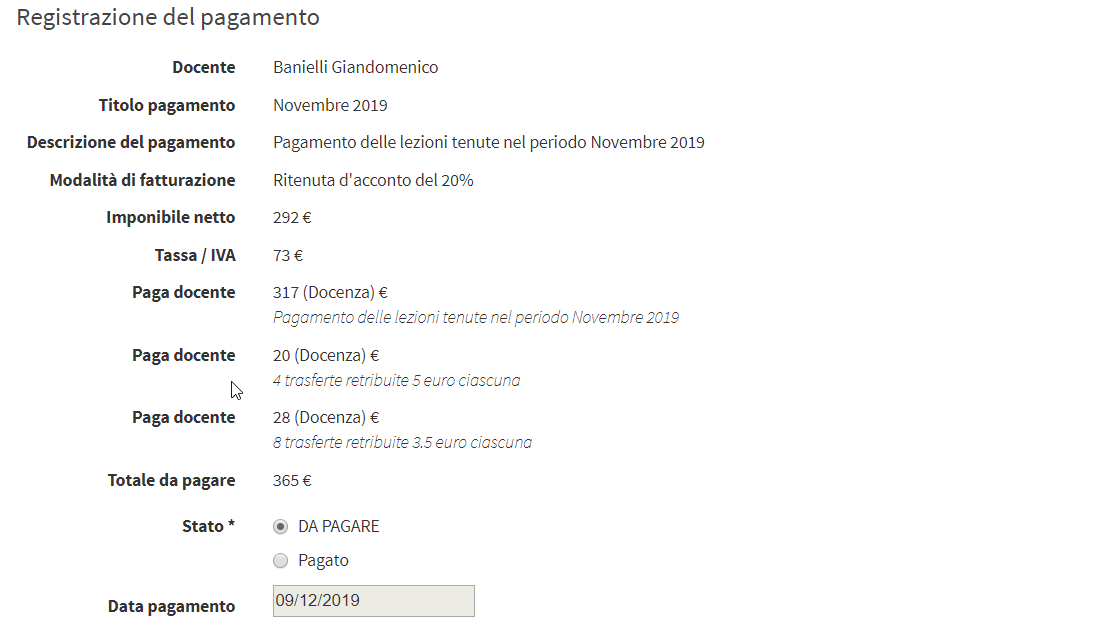Trasferta docenti
Per configurare il rimborso per le trasferte dei docenti, navigare su Configurazione → Impostazioni → Trasferta docenti.
Da questa sezione del sistema sarà possibile creare della classi di indennizzo per le trasferte dei docenti, che potranno poi essere collegate alle sedi esterne in cui i docenti vanno a tenere le lezioni.
Compilare quindi i seguenti campi:
- Nome classe di costo di trasferta: il nome della classe di rimborso per il docente
- Descrizione classe di costo trasferta: una descrizione che possa contraddistinguere la classe di rimborso per il docente
- Indennizzo trasferta: l’importo in euro del rimborso al docente
- Nota: eventuale nota descrittiva della classe di costo di trasferta
Cliccare il pulsante verde con il + per salvare l’operazione.
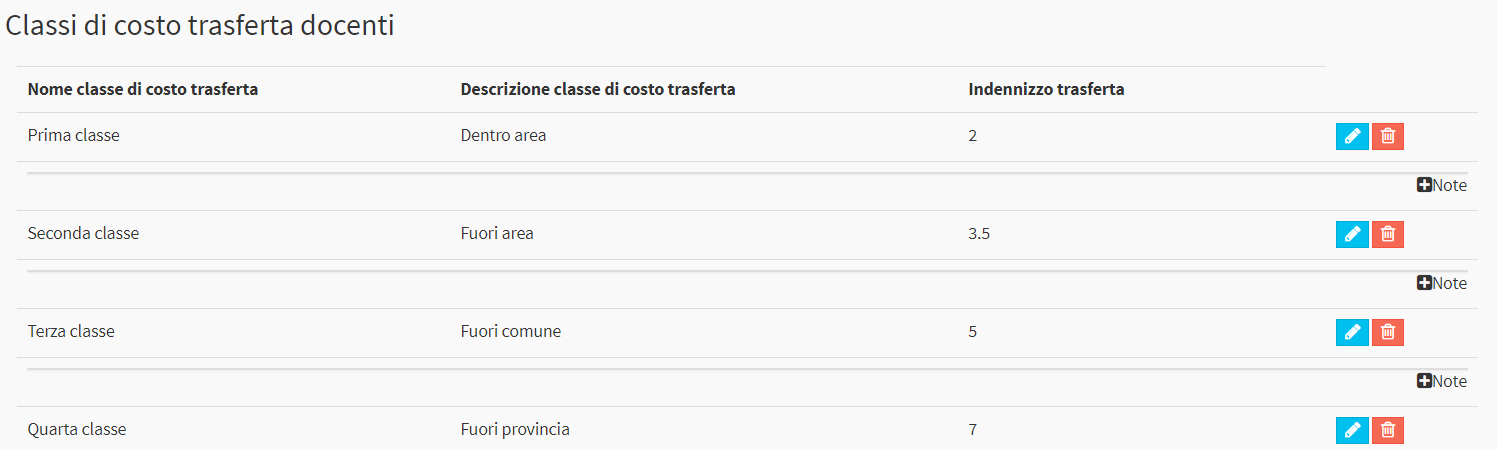
Per collegare le classi di costo alle sedi esterne inserite a sistema, navigare su Anagrafiche → Sedi. Cliccare l’icona di modifica per entrare all’interno della scheda della sede (oppure cliccare il tasto verde in alto a destra “Aggiungi nuova sede” in caso si debba ancora creare la sede esterna alla quale associare la classe di indennizzo per la trasferta del docente).
Quindi scegliere la classe da associare alla sede dal menù a tendina Indennità di trasferta associata.
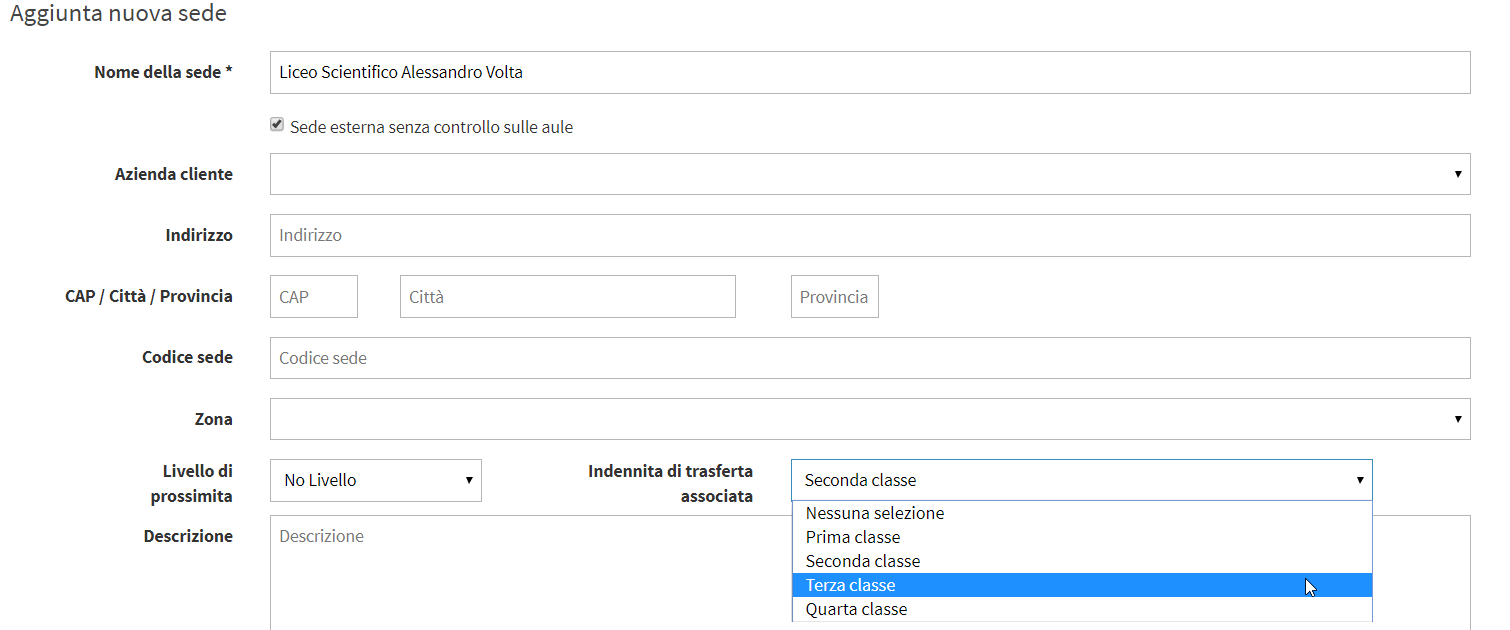
Cliccare il pulsante Modifica sede per terminare l’operazione.
A seguito di questa semplice configurazione, il sistema andrà a calcolare l’indennizzo che dovrà percepire il docente dopo aver tenuto la lezione nella sede esterna alla quale è stata associata l’indennità di trasferta.
ATTENZIONE: nel caso in cui il docente tenga più lezioni lo stesso giorno in differenti sedi la cui indennità di trasferta è sempre la stessa (per esempio 3 scuole situate nella stessa area, quindi vicine le une alle altre), il sistema calcolerà UNA SOLA trasferta.
Sarà possibile verificare l’indennizzo maturato dal docente in sede di registrazione del pagamento del mese, da Gestione finanziaria → Pagamento docenti, cliccando l’icona ![]() sulla riga del periodo che si vuole registrare come evaso (dopo aver approvato il periodo da Gestione finanziaria → Lezioni da pagare, cliccare qui per approfondire).
sulla riga del periodo che si vuole registrare come evaso (dopo aver approvato il periodo da Gestione finanziaria → Lezioni da pagare, cliccare qui per approfondire).